如何将图片做成gif动图?前几天我的一个粉丝小伙伴问我一个问题,上班的时候领导给了他几张图片,让他将这几张图片合并做成一张gif动图,他也是第一次制作gif动图,于是在网上寻找方法教程,找了很久也尝试了很久,一直都没有成功,都快要崩溃了,问题有没有什么简单一点的方法可以将几张图片做成gif动图?
应该很多小伙伴都遇到过制作gif动图却又不知道如何操作的难题吧,想要制作gif动图,那么找到一个好的制作工具就非常的工作,好在小编的知识储备非常的丰富,今天就将多张图片做成gif动图的详细教程分享给大家,非常的简单,学会之后你也会变成一个gif动图制作高手,一起往下看吧。
需要使用的gif制作工具:优速GIF大师
将图片做成gif动图的详细步骤:
步骤1,因为要使用到“优速GIF大师”软件工具,所以需要提取安装好,打开软件后我们点击左侧的【图片转GIF】功能后进入下一步操作。
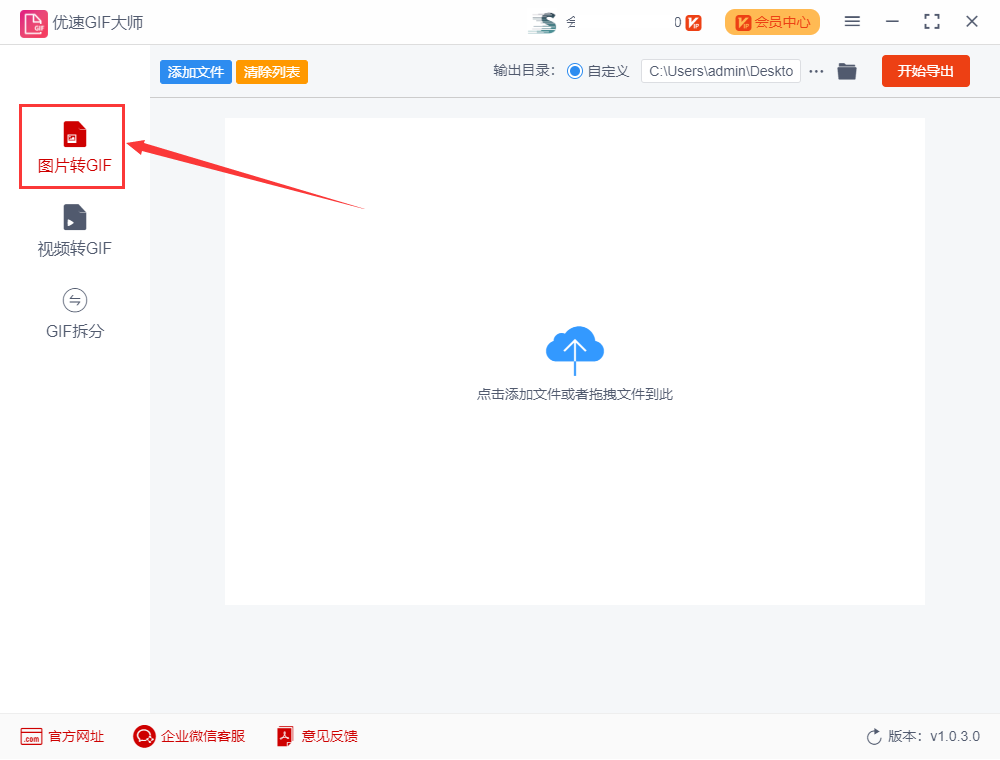
步骤2,点击【添加文件】蓝色按钮或者用鼠标拖拽的方法,将需要做成gif动图的图片添加到软件中,添加成功后左右拖动图片可以调整图片的前后顺序。

步骤3,设置gif图片的宽度和高度,以及间隔时间,确定每张图片间隔多久进行切换;然后你就可以点击【生成预览】按钮,查看gif动态图的效果了。

步骤4,随后我们点击软件右上角的【开始导出】红色按钮,这样软件就启动了,稍等片刻当软件弹出输出文件夹的时候,说明gif图做好了,并且保存在输出文件夹里。

步骤5,从下图的结果可以看到,我们成功的将几张图片合并做成了一个gif动态图。
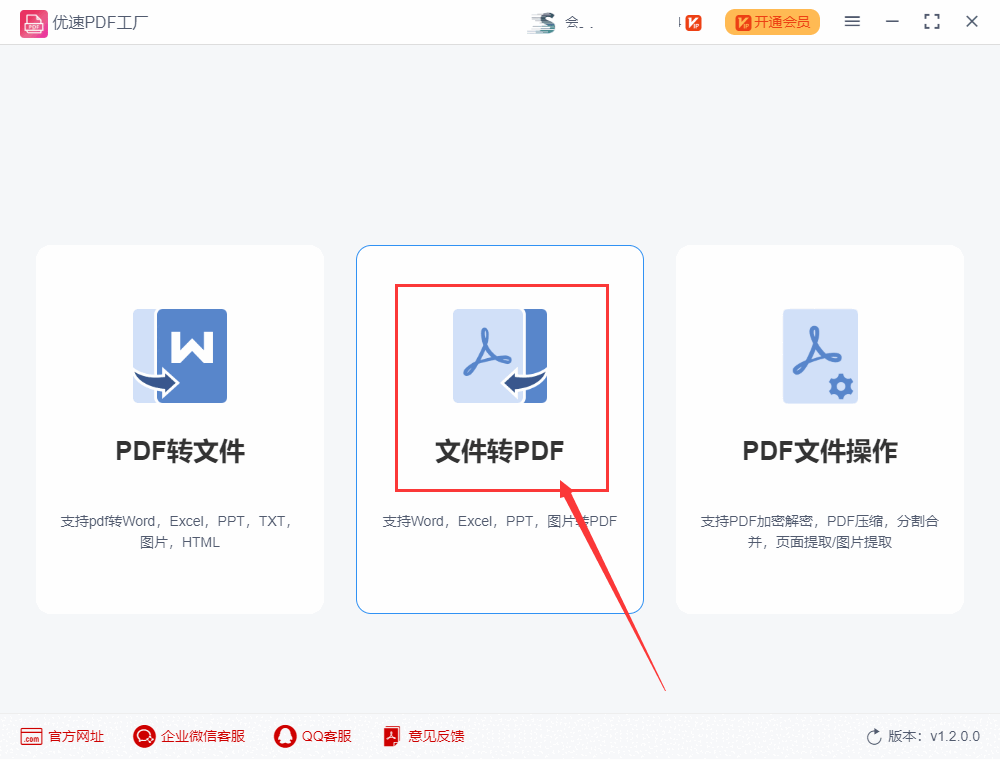
看完上面的五个制作gif动图的步骤后,大家有没有觉得非常的简单呢?现在互联网上已经出现了很多应用于办公工作中的软件工具,这些工具能帮助我们完成各种操作,非常的高效。以上就是今天关于“如何将图片做成gif动图?”的详细方法了,图文介绍的相当清晰,相信大家都能看懂,不过最重要的还是实操一遍,这样才能完全掌握哦~~~





















 4万+
4万+











 被折叠的 条评论
为什么被折叠?
被折叠的 条评论
为什么被折叠?








